

Botón Elipse automática
La opción Elipse automática permite definir una elipse. El tipo de elemento de elipse funciona prácticamente como el del círculo de chapa metálica. Resulta especialmente útil cuando la elipse se encuentra en un plano específico que no es paralelo a ninguno de los planos de trabajo. También es útil cuando se requieren contactos equidistantes para elipses parciales. Se requieren cinco contactos como mínimo para medir una elipse.
Para acceder a la opción Elipse, acceda al cuadro de diálogo Elemento automático para una elipse (Insertar | Elemento | Automático | Elipse).
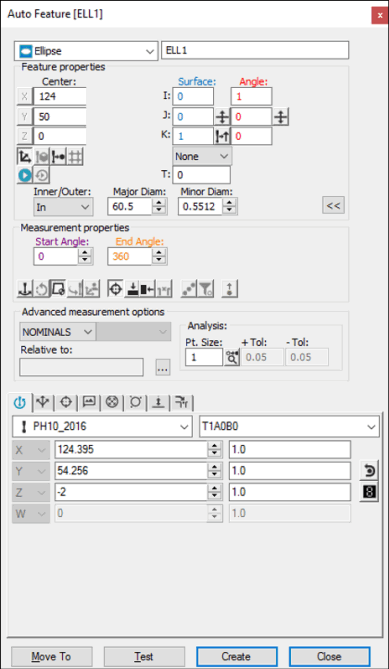
Cuadro de diálogo Elemento automático: Elipse
Con el cuadro de diálogo abierto, utilice uno de estos métodos para crear el elemento.
Usar datos de superficie en la pantalla
En la barra de herramientas Modos Gráfico, haga clic en el icono Modo Superficie ( ).
).
Haga clic una vez en la elipse mostrada en la ventana gráfica. PC-DMIS calcula los datos X, Y, Z e I, J, K necesarios.
Realice cualquier otro cambio que necesite en este cuadro de diálogo.
Haga clic en Crear.
Usar datos de superficie con la CMM
Para generar la medición de una elipse utilizando datos de superficie con la CMM, tome como mínimo cinco contactos en la elipse. PC-DMIS perfora la superficie CAD más cercana al punto de contacto de la sonda. Los valores X, Y, Z mostrados reflejarán la elipse CAD más cercana, no los contactos en sí. I, J, K refleja el vector perpendicular de superficie. Si no se encuentra ninguna elipse CAD, PC-DMIS muestra el punto más cercano y pide que se tomen contactos adicionales.
Debe seleccionar la opción Buscar nominales en la lista Modo para este método de medición. Para obtener más información sobre nominales, consulte el tema "Lista Modo" en la documentación principal de PC-DMIS.
Usar datos de modo alambre en la pantalla
Haga clic en la elipse cerca del alambre deseado. PC-DMIS resalta el alambre seleccionado.
Asegúrese de haber seleccionado el elemento correcto. La aproximación de la sonda siempre es perpendicular al elemento, así como al vector de la línea central actual de la sonda. Una vez que haya indicado el alambre, el cuadro de diálogo muestra el valor del punto central y del diámetro de la elipse seleccionada.
Realice cualquier otro cambio que necesite en este cuadro de diálogo y en Herramientas de sonda.
Haga clic en Crear.
Si el elemento CAD subyacente no es una elipse, tal vez sea necesario seleccionar puntos adicionales con el ratón para identificar el elemento. Si PC-DMIS no resalta el elemento correcto, trate de hacer clic en al menos dos ubicaciones adicionales de la elipse.
Sin usar datos CAD
Si la elipse debe generarse sin el uso de datos CAD:
Tome tres contactos en la superficie para determinar el plano en el que se encuentra la elipse.
Tome cinco contactos adicionales en el orificio (o en el resalte).
PC-DMIS utiliza los datos para calcular la elipse de chapa metálica. Pueden tomarse contactos adicionales hasta que se haga clic en el botón Crear. X, Y, Z indica el centro calculado de la elipse. También se muestran los diámetros mayor y menor calculados, junto con el vector de orientación.
Escribir los datos
Este método permite escribir los valores X, Y, Z, I, J, K deseados para la elipse. También es posible introducir los diámetros mayor y menor de la elipse además del vector de ángulo I2, J2, K2.
Teclee los valores X, Y, Z, I, J y K deseados para el elemento en el cuadro de diálogo.
Haga clic en Crear para insertar el elemento en su rutina de medición.